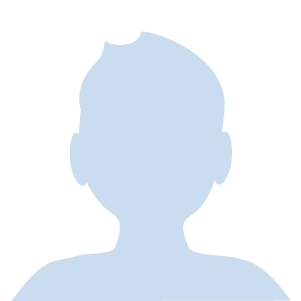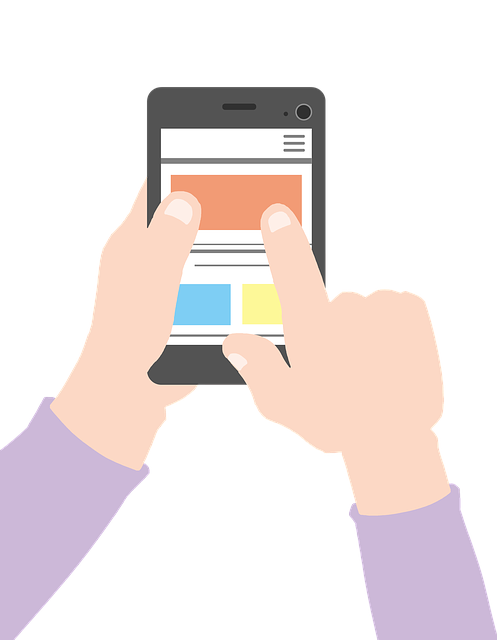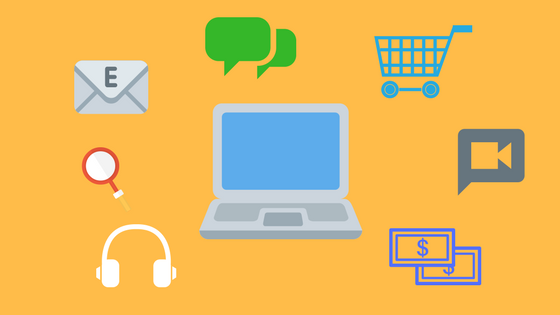簡易水冷のCPUクーラーを購入する際、ラジエーターがケースに入るかチェックすると思います。
簡易水冷のCPUクーラー↓

- ラジエーターをどこに設置するのか
- サイズは大丈夫か
ケースとCPUクーラーのスペック表とにらめっとしながらチェックしますよね。
ばっちりー。
ちょっと待ったー!
本当にラジエーターがケースに入りますか?
アレが邪魔してませんか?
前提:ラジエーターを天板に設置したい人限定の話です
ラジエーターをフロントに付ける予定の人は関係ない話です。天板に付けたい人に向けての記事です。

私が買ったPCケースはコルセアの570Xで、ミドルタワーなだけあって結構大きい。
360mm、280mm、120mmのラジエーターにも完全対応しています。

引用元:コルセア公式ページ
本当は天板にファン2連のH115i PRO RGBを付けたかったんです。
でもアレが引っかかって天板にラジエーターを付けられませんでした。
ほんとスペック表だけで決めなくて良かったよー。
簡易水冷のCPUクーラーを買う前に絶対チェックしたいこと
ケース、CPUクーラーのみならずアレもチェックしてください。
そう、マザーボード!
今どきのマザボにはL字のヒートシンクが搭載されています。
これね。

本来ならラジェーターも天板に付くはずなのに、こやつが引っかかって付けれないのです。
わたくし、CPUクーラーを買う前にチェックしました。
はい、こちら。

天板からマザボまで40mmです。
対してCPUクーラーの『ラジエーター+ファン』の厚みは54mm。
参考:「Corsair H150i PRO RGB」をレビュー。Core i9 7980XEの4.5GHz OCにも対応可能な同社初360サイズの最強簡易水冷CPUクーラーを徹底検証
簡易水冷のCPUクーラーはラジエーターの長さだけではなく、
『ラジエーター+ファン』の厚さもチェックする
長さだけなら私のケースでもクリアしてました。
天板に付ける場合は、厚さチェックもしてくださいねー。
厚さでNGを食らった私は、天板を諦めてフロントに付けることにしました。
もちろん長さチェックが必須です。
ラジエーターは400mm、ケースも・・・ん?400mm?

う、うん、プラスアルファの隙間があるから大丈夫でしょ。
Corsair H150i PRO RGBを実際に付けてみた
CPUクーラー:Corsair H150i PRO RGB
PCケース:Corsair 570X
マザボ:MSI MPG Z390 GAMING PRO CARBON ATX
PCケースについているファンとCPUクーラーのファンを交換しました。
ファンのサイズは同じだからそのままでも良かったのですが、なんとなく替えてみた。

結果的に私を満たしてくれることになりました。チョー個人的な理由だけど。
手順①PCケースからファンを外す
まずはPCケースのフロント板を外して、ファンを取ります。

手順②PCケースにCPUクーラーのファンを取り付ける
フロントの板にファンを付け・・・はい、ダメー!ブッブー!

いきなり失敗しました。
この付け方では板、ファン、ラジェーターが一体化されません。
長いネジで一気に3つを付けるが正解です。
この長いネジで

板、ファン、ラジエーターの順に突き刺します。

そしてクルクル。ふぅ、ようやくついた。

ネジはファン1台につき4本です。
4本x3台=12本・・・CPUクーラーだけで12回もクルクル
でも間違えたから外して付けてを2回やって、合計48クルクルです。
結構な作業だ。
さ~て、これでファンとラジエーターが付いた板をケースに戻して・・・って
ふぁ?(゚Д゚;
どうやっても入らない。
あぁ、やっちまった、逆の向きで付けちまった。

わかったよ、やり直すよ(TT)
結局、72クルクルでやっとフロントに設置できました。
手順③マザボにバックプレートを付ける
マザボの後ろからバックプレートを挿すと

ちょんちょんと出てくるので

ネジで止めます。

ケースにマザボをセットして準備完了
手順④水枕をCPUに付ける
すでにグリスが塗られている水枕。

プラスチックのケースを外してCPUへつけます。
あとはネジをクルクル。
指でクルクルして、ドライバーで決めていきましょう。

手順⑤配線を繋げる
ファンケーブルをマザボへブスッ!

ファンケーブル(ファン側のケーブルと水枕側のケーブル)を繋ぐ。

USBをブスッ!

あとはSATAケーブルを繋いで完成。

あぁ、ひどいね、線だらけだね。
ちょびっとずつ確認しながら進めないとならないから、動作確認するまではこうなっちゃうんだよねー。
私の最大の過ち。もしかしてコレ光らない?
私が買ったのは『Corsair H150i RGB Platinum』
商品名にRGBってついてるじゃん?これ光るよって意味じゃん?
騙されたわ~。←勝手に勘違いしただけ
水枕もファンも光ると思ったのに・・・水枕だけだったー。
ファンは光らないんだよ。ショック!
確かにココ、色ついてにゃい(><)

しくったわー。
結局PCケースのファンだけ光るっていうね。
ファン交換しといて良かったわー。何度見てもカッコいい♪

こういう失敗を繰り返しながら作り上げてくのが自作の醍醐味・・・らしいので、楽しみながらやっていこうと思います。
いつか光るファン買おうかな。